Šifrovanje uređaja pomaže u zaštiti podataka i dostupno je na širokom opsegu Windows uređaja.
Obično kada pristupate podacima, to se nalazi putem operativnog sistema Windows i ima uobičajene zaštite povezane sa prijavljivanjem u Windows. Međutim, ako neko želi da zaobiđi te Windows zaštite, može da otvori slučaj računara i ukloni fizički čvrsti disk. Zatim, dodavanjem čvrstog diska kao drugog diska na računaru koji one kontrolišu, možda će moći da pristupe podacima bez potrebe za vašim akreditive.
Međutim, ako je disk jedinica šifrovana, kada pokuša da koristi taj metod za pristup disk jedinici, moraće da obezbede ključ za dešifrivanje (koji ne bi trebalo) da bi pristupili bilo čemu na disk jedinici. Bez ključa za dešifrovanje, podaci na disk jedinici će im jednostavno izgledati kao gibberi.

Imate problema sa reprodukovanjem video zapisa? Gledajte na sajtu YouTube.
Da li BitLocker traži ključ za oporavak? Pogledajte članak Pronalaženje BitLocker ključa za oporavak.
Da li je dostupna na mom uređaju?
BitLocker šifrovanje je dostupno na podržanim uređajima koji rade Windows 10 ili 11 Pro, Enterprise ili Education.
Na podržanim uređajima koji rade Windows 10 Ili novijim BitLocker-om automatski će se uključiti kada se prvi put prijavite u lični Microsoft nalog (kao što je @outlook.com ili @hotmail.com) ili poslovni ili školski nalog.
BitLocker nije automatski uključen sa lokalnim nalozima, ali možete ručno da ga uključite u alatki "Upravljanje BitLocker funkcijom ".
Upravljanje BitLocker šifrovanjem
Dodirnite dugme Start i u polju za pretragu otkucajte Upravljanje BitLocker šifrovanjem, a zatim ga izaberite sa liste rezultata.
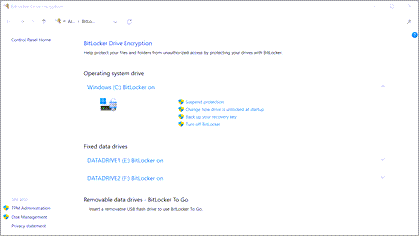
Napomena: Ovu opciju ćete videti samo ako je BitLocker dostupan za vaš uređaj. Nije dostupna u izdanju Windows Home.
Ako je BitLocker uključen za uređaj, važno je da budete sigurni da imate rezervnu kopiju ključa za oporavak negde. Ako BitLocker misli da neovlašćeni korisnik pokušava da pristupi disk jedinici, zaključaće sistem i zatražiti BitLocker ključ za oporavak. Ako nemate taj ključ, nećete moći da pristupite disk jedinici, a Microsoft podrška nema pristup tasterima za oporavak tako da ne može da vam ga obezbedi ili da napravi novi ako je izgubljen.
Potrebno je samo nekoliko trenutaka da biste kreirali rezervnu kopiju ključa za oporavak. Više informacija potražite u članku Pravljenje rezervne okviru BitLocker ključa za oporavak.
Ako vaš uređaj ne podržava BitLocker, možda ćete umesto toga moći da koristite Windows šifrovanje uređaja.
Da biste videli da li možete da koristite Windows šifrovanje uređaja
-
U polje za pretragu na traci zadataka otkucajte Informacije o sistemu, kliknite desnim tasterom miša na stavku Informacije o sistemu na listi rezultata, a zatim izaberite stavku Pokreni kao administrator. Možete i da izaberete dugme Start , a zatim u okviru Windows administrativne alatke izaberite stavku Informacije o sistemu.
-
Na dnu prozora sa informacijama o sistemu pronađite podršku za šifrovanje uređaja. Ako vrednost kaže Ispunjava preduslove, šifrovanje uređaja je dostupno na uređaju.
Da biste uključili Windows šifrovanje uređaja
-
Prijavite se u Windows pomoću administratorskog naloga (možda ćete morati da se odjavite i ponovo prijavite da biste promenili naloge). Više informacija potražite u članku Kreiranje lokalnog ili administratorskog naloga u programu Windows 10.
-
Kliknite na taster Start , a zatim izaberite postavke > Ažuriraj & bezbednosne > šifrovanje uređaja. Ako se šifrovanje uređaja ne pojavi, nije dostupno.
-
Ako je šifrovanje uređaja isključeno, izaberite stavku Uključi.
Dodatni resursi
Napravite rezervnu kopiju BitLocker ključa za oporavak
Pronalaženje BitLocker ključa za oporavak u operativnom sistemu Windows










